
OneDrive to bezpłatna usługa przechowywania online, którajest dostarczany w pakiecie z Windows lub Office 365 - jest głęboko zintegrowany ze wszystkim w Windows i Office. Ale co, jeśli chcesz przenieść folder na inny dysk?
W zależności od tego, jak duże i ile masz plikówzsynchronizowany folder OneDrive może zajmować dużo miejsca na dysku twardym, więc jeśli masz drugi i większy dysk twardy w komputerze, przeniesienie folderu OneDrive ma sens.
Ale nie ruszaj go tylko po to, żeby go przenieść. Przenieś go tylko, jeśli naprawdę potrzebujesz.
Zmień lokalizację folderu OneDrive</h2>
Kliknij prawym przyciskiem myszy ikonę „OneDrive” w systemiePodajnik i wybierz „Ustawienia” (jeśli go nie widzisz, może być ukryty. W takim przypadku kliknij przycisk strzałki w górę na pasku zadań, aby wyświetlić ukryte ikony - w tym OneDrive).

Zostanie wyświetlone okno dialogowe Ustawienia OneDrive. Z listy opcji wybierz „Odłącz OneDrive”.

Zaraz po kliknięciu opcji pojawi się ekran Witamy w OneDrive z przyciskiem „Rozpocznij”.

Teraz, zanim ponownie skonfigurujesz ustawienia, przenieśzawartość folderu OneDrive, który został już zsynchronizowany. Przeniesienie zsynchronizowanych folderów pozwoli zaoszczędzić na przepustowości plików, które zostały wcześniej zsynchronizowane.
Otwórz Eksploratora plików i przejdź do folderu OneDrive (zwykle w C:Users<your username>OneDrive) i wybierz go. Kliknij kartę „Strona główna” na wstążce eksploratora i wybierz „Przenieś do> Wybierz lokalizację”. Wybierz lokalizację folderu (może to być również zewnętrzny dysk twardy, ale dysk musi być cały czas podłączony, co nie jest praktyczne), gdzie musisz zapisać swoje pliki OneDrive w przyszłości.
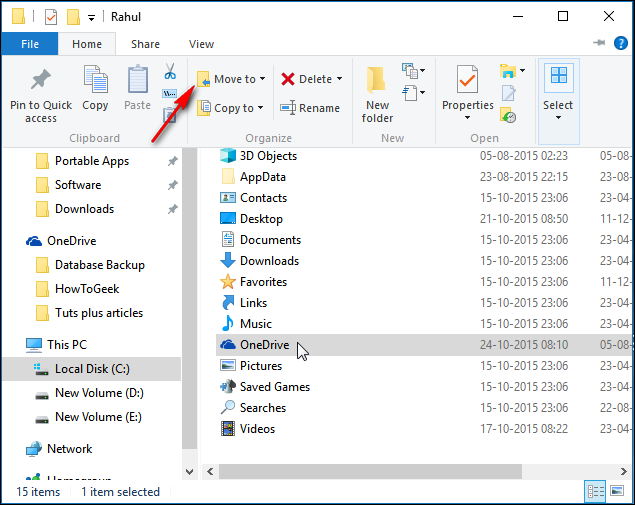
Wróć do ekranu konfiguracji OneDrive, wybierz„Rozpocznij” i zaloguj się ponownie w OneDrive. Po zalogowaniu się OneDrive zapyta Cię, gdzie chcesz zapisać foldery z wybraną sugerowaną lokalizacją (folder użytkownika). Zamiast zaakceptować sugerowaną lokalizację, kliknij „Zmień”, przejdź do folderu wybranego dla OneDrive i wybierz „OK”.

Po przeniesieniu folderu OneDrive do nowegolokalizacja, dziedziczy uprawnienia do folderu nadrzędnego (lub dysku, jeśli folder OneDrive jest umieszczony w katalogu głównym). Musisz zaktualizować uprawnienia użytkownika systemu Windows do nowego folderu OneDrive, który istniał w starym folderze, w przeciwnym razie folder ten będzie widoczny dla wszystkich osób korzystających z urządzenia.
Oczywiście możesz ograniczyć liczbę folderów, które chceszsynchronizacja w systemie Windows 10. OneDrive ma funkcję o nazwie synchronizacja selektywna. Umożliwia synchronizację wszystkich plików i folderów w usłudze OneDrive lub wybranie określonych folderów do synchronizacji, udostępniając je lokalnie.








